如何查看和修改Chrome浏览器的输入法设置
在Chrome浏览器中,查看和修改输入法设置并不是直接通过浏览器的设置来完成的,因为Chrome本身并不控制输入法。不过,你可以通过操作系统的设置来管理你的输入法,以下是针对不同操作系统的一些指导:

一、Windows 10/11
1.打开设置:点击开始菜单,然后选择“设置”图标(齿轮形状)。
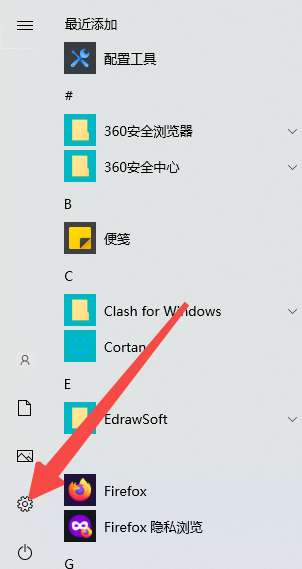
2.进入时间和语言设置:在设置窗口中,找到并点击“时间和语言”或“区域和语言”。
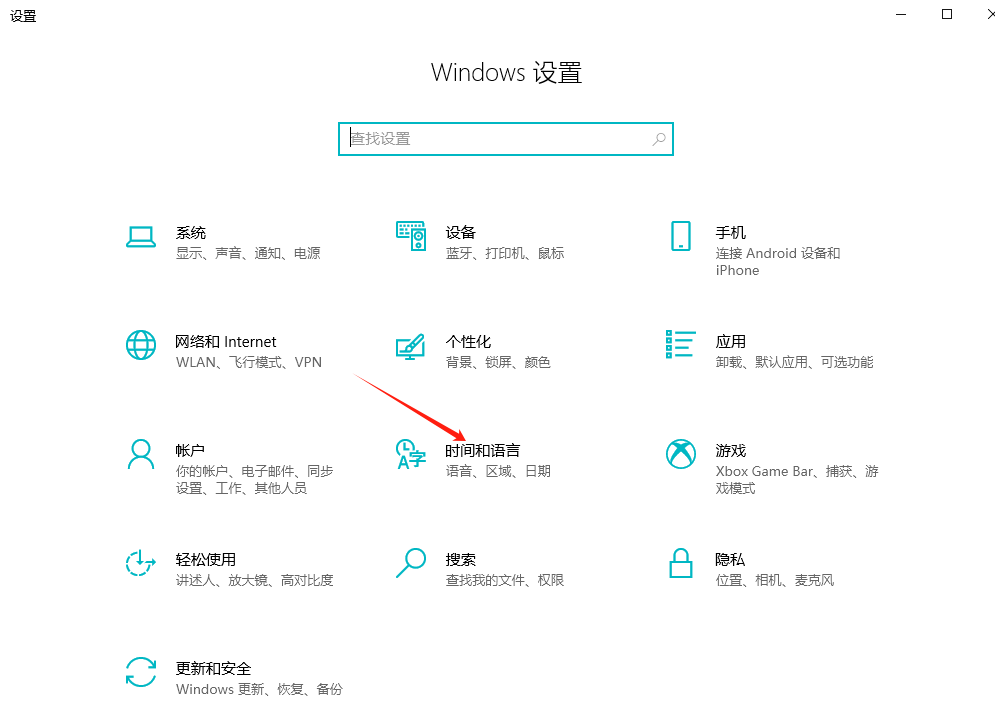
3.添加或更改输入法:在左侧菜单中,点击“语言”,然后在右侧点击“添加语言”按钮来添加新的输入法。若要更改当前输入法,可以点击你想要设置为默认的语言,然后点击“选项”来调整键盘布局和输入法。
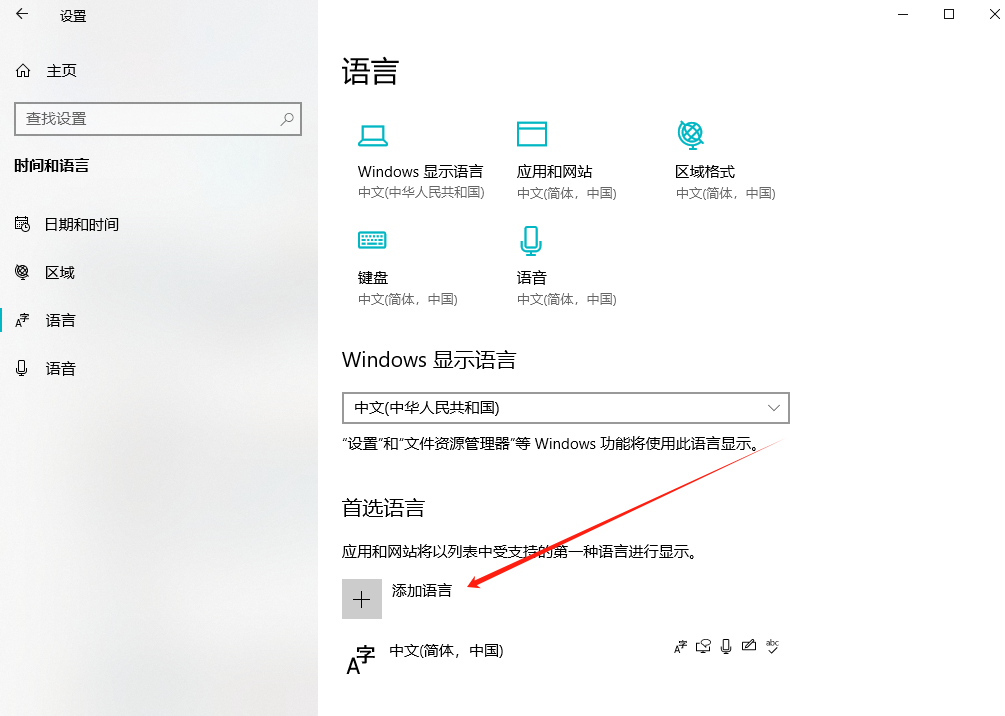
4.切换输入法:安装完成后,你可以使用`Alt+Shift`快捷键在不同的输入法之间切换。
二、macOS
1.打开系统偏好设置:点击屏幕左上角的苹果图标,选择“系统偏好设置”。
2.进入键盘设置:在系统偏好设置中,找到并点击“键盘”。
3.选择输入法:在“输入源”标签页中,你可以看到已添加的输入法列表。点击左下角的“+”号可以添加新的输入法。
4.切换输入法:在Mac上,你可以使用`Control+Space`快捷键在不同的输入法之间切换。
三、Linux
Linux系统的输入法设置取决于你使用的桌面环境和输入法框架。例如,如果你使用的是GNOME桌面环境,你可以通过以下步骤添加或更改输入法:
1.打开设置:点击屏幕右上角的系统菜单,选择“设置”。
2.进入区域和语言设置:在设置窗口中,找到“区域和语言”或类似命名的选项。
3.添加或删除输入法:在这里,你可以添加新的输入法或删除不需要的输入法。
4.切换输入法:大多数Linux发行版允许使用`Super+Space`(Windows键+Space)来切换输入法。
请注意,具体的步骤可能会根据你的操作系统版本和所使用的输入法框架有所不同。

谷歌浏览器如何减少资源加载过程中的卡顿现象
详细讲解在谷歌浏览器中通过优化相关设置和代码等方式来减少资源加载过程中出现卡顿现象的方法,提高页面浏览的流畅性。
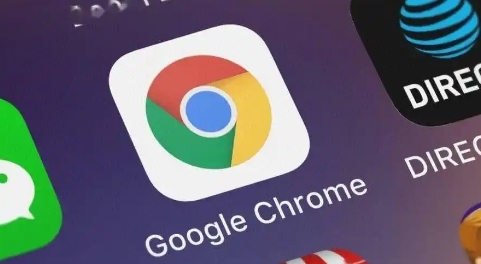
如何在Chrome浏览器中使用标签页分组功能
学习如何在Chrome浏览器中使用标签页分组功能,方便管理多个标签页,提高浏览体验,提升工作效率。
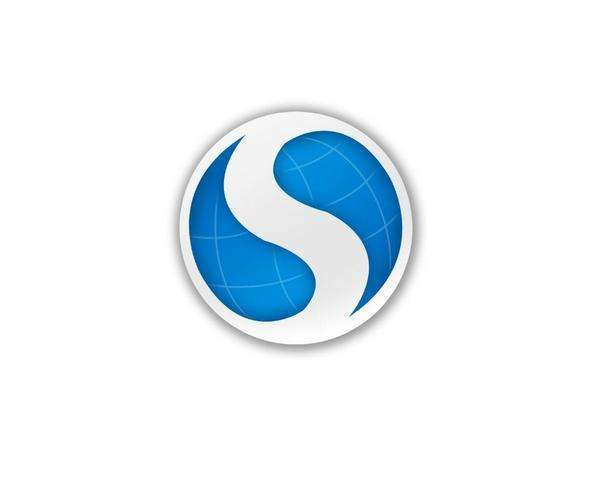
搜狗浏览器内存占用高咋办
有的用户反映在使用搜狗浏览器的时候,内存、CPU的占用过高,以至于电脑整体运行很慢。既然如此,对于搜狗浏览器内存占用高,我们该怎么办呢。
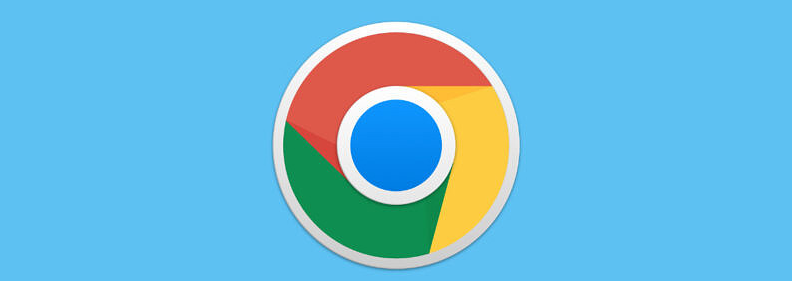
谷歌浏览器如何增强网页浏览体验
了解谷歌浏览器增强网页浏览体验的技巧,帮助您提升使用感受,享受更加流畅的浏览体验。
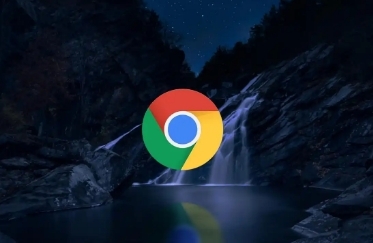
谷歌浏览器的插件冲突解决方法
分析Chrome浏览器中插件冲突的原因,并提供相应的解决方法和排查思路,帮助用户解决因插件冲突导致的浏览器异常问题。
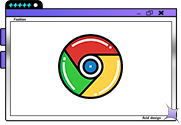
谷歌浏览器桌面快捷方式不见了怎么办
谷歌浏览器桌面快捷方式不见了怎么办?今天小编带来恢复谷歌浏览器桌面快捷图标的方法,欢迎感兴趣的用户继续阅读下面的内容。

谷歌浏览器下载之后无法登录怎么办?<解决方法>
Chrome谷歌浏览器是目前使用人数、好评都比较高的一款浏览器了、深受用户的喜爱,追求的是全方位的快速体验。

谷歌浏览器的下载及使用教程_谷歌浏览器下载攻略
你会下载谷歌浏览器吗?你会使用谷歌浏览器吗?谷歌浏览器的便捷功能你都知道吗?如果不是很清楚的话就来一起学学吧!

如何让谷歌浏览器不安装到系统盘?
你有没有在使用谷歌浏览器的时候遇到各种问题呢,你知道谷歌浏览器怎么不安装到系统盘?来了解谷歌浏览器不安装到系统盘的方法,大家可以学习一下。

如何利用谷歌浏览器调试网络请求
我们可以通过利用谷歌浏览器的开发者工具调试网络请求,这样我们就能对网络活动进行分析和优化。

如何在小米 11 安装chrome浏览器
如何在小米 11 安装chrome浏览器?谷歌浏览器 Google Chrome完全免费,跨平台支持 Windows、Mac 和 Linux 桌面系统,同时也有 iOS、Android 的手机版 平板版,你几乎可以在任何智能设备上使用到它。

如何下载旧版的Google Chrome
如何下载旧版的Google Chrome?众所周知,由于特殊原因,谷歌Chrome的官网在国内无法正常访问,所以我们无法从官网下载谷歌Chrome的正式版。

chrome怎么清除缓存和cookis?
你有没有想要知道的谷歌浏览器使用技巧呢呢,你知道谷歌浏览器要怎么清除浏览器的缓存和cookies吗?来了解谷歌浏览器清除浏览器的缓存和cookies的具体步骤,大家可以学习一下。

如何在 Google Chrome 中基于每个站点启用/禁用深色主题?
谷歌浏览器在网页上提供强制暗模式设置已经有一段时间了。但是,无法单独选择要以浅色或深色主题查看的网站。现在这种情况发生了变化,因为 Google Chrome 开发人员正在开发一项新功能,让您可以在每个站点的基础上设置深色主题。

如何修复每个页面上的错误谷歌浏览器?<解决方法>
错误谷歌浏览器对于更新这个广受欢迎的浏览器的最新版本的用户来说是很常见的问题。

如何使用Chrome的新广告拦截器屏蔽广告?
谷歌浏览器现在有自己的内置广告拦截器。为了消除任何混淆,谷歌解释了 Chrome 的新广告拦截器是如何工作的

如何在 Google Chrome 中使用辅助功能?
技术可能是一种令人兴奋的体验,但对某些人来说并非总是如此,尤其是那些残疾人。键盘访问、放大和屏幕阅读器等辅助功能是旨在帮助残疾人更轻松地使用技术的工具。Google Chrome 支持多种辅助功能,以适应能力有限的用户。

你应该使用Chrome密码管理器吗?
Chrome密码管理器好吗?有更好的选择吗? 不管你选择哪一个,你绝对应该有一个密码管理器。它们会自动处理您的所有密码,帮助您选择更好的密码,并将它们保存在一个安全的地方。谷歌浏览器内置了密码管理器。你甚至可能已经在使用它了。但是让我们打开引擎盖,看看如何充分利用它。





